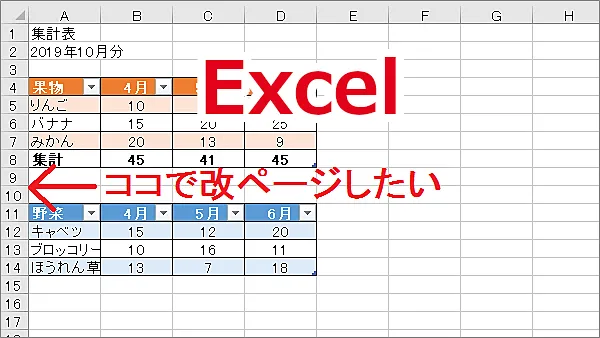
Excelでシートを印刷するときに、この部分で次のページに印刷したいというときがありますよね。
好きな位置で改ページする方法を記録します。
下図はExcel2016です。
< スポンサーリンク >
改ページの挿入
改ページしたい部分に、左上隅が改ページの場所になるようなセルをアクティブにし、[ページレイアウト]タブをクリックします。
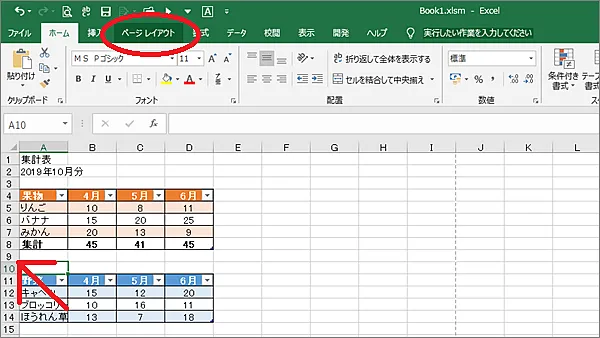
[ページ設定]欄の[改ページ]>[改ページの挿入]をクリックします。
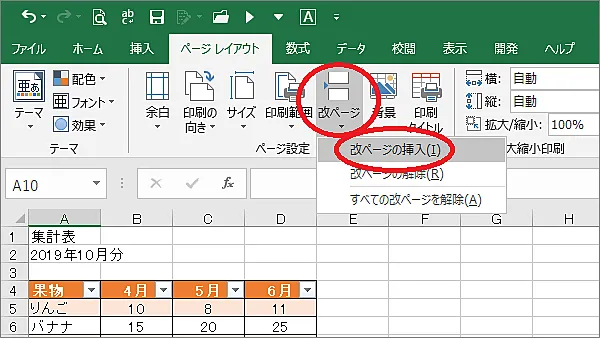
改ページされました。改ページプレビューで見てみるとわかりやすいです。
改ページプレビューを表示するには[表示]タブ>[改ページプレビュー]をクリックします。
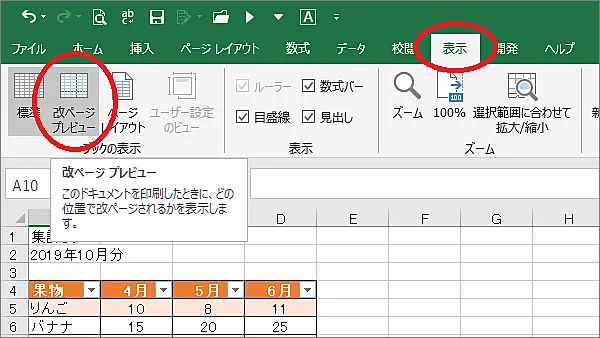
改ページされています。
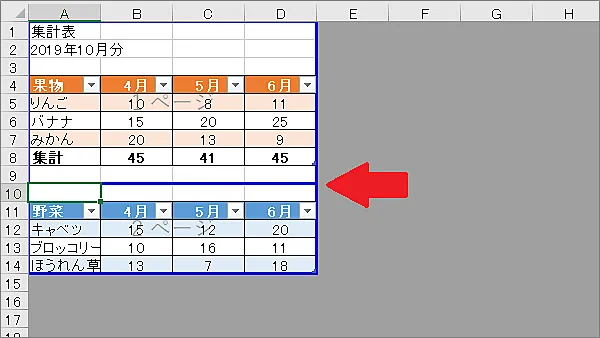
実線が自分で改ページを入れた部分で、破線は自動で改ページされる部分です。
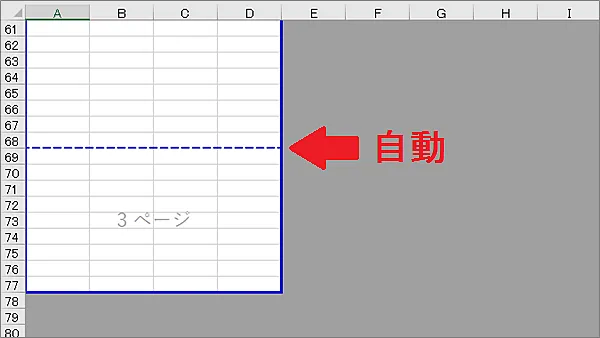
シートの途中で縦横に改ページを入れたい場合も、左上隅が改ページの場所になるようなセルをアクティブにし、改ページを挿入します。
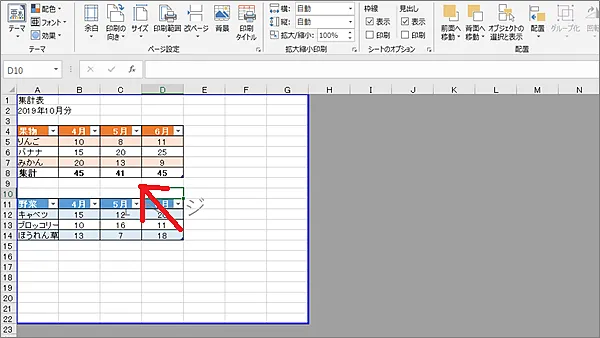
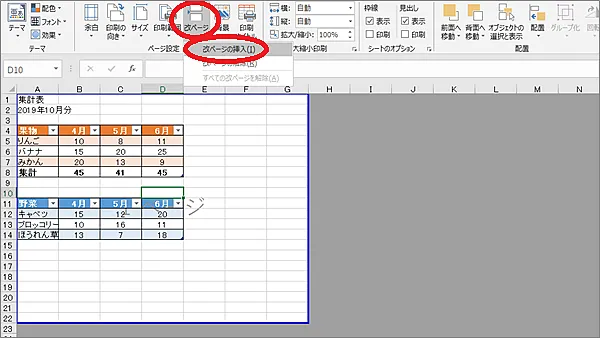
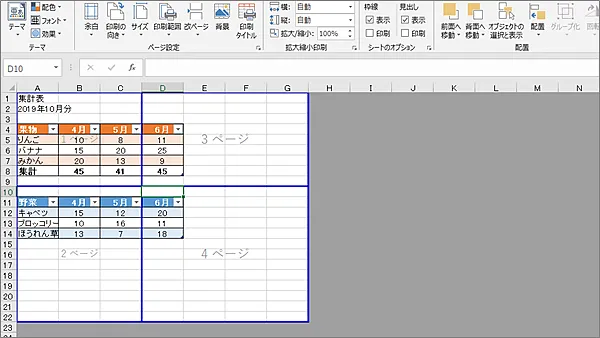
一部の改ページを解除する
縦の改ページを解除するには、セルの左の辺を縦の改ページに当たるようにセルを選択します。
[改ページ]>[改ページの解除]で解除されます。


横の改ページを解除するには、セルの上の辺を横の改ページに当たるようにセルを選択します。
[改ページ]>[改ページの解除]で解除されます。
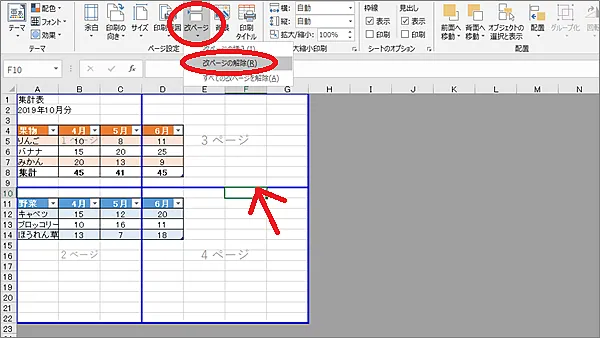
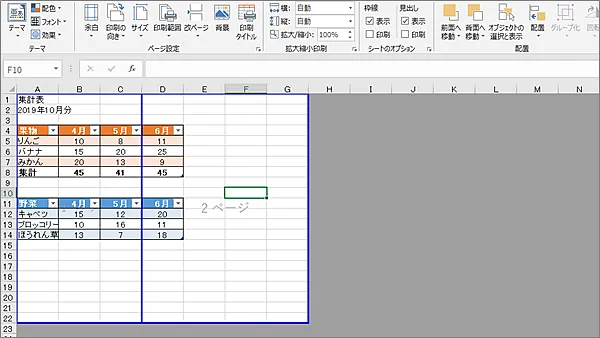
十字の改ページを解除するには、セルの左上隅を十字の改ページに当たるようにセルを選択します。
[改ページ]>[改ページの解除]で解除されます。
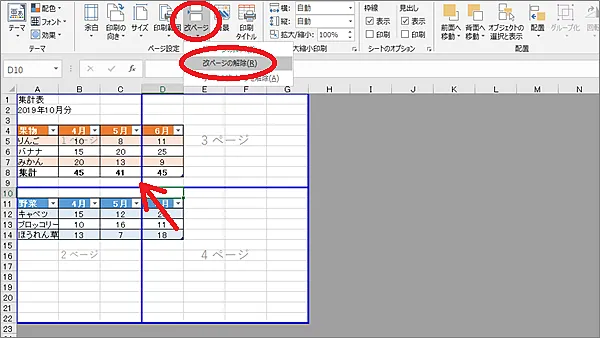
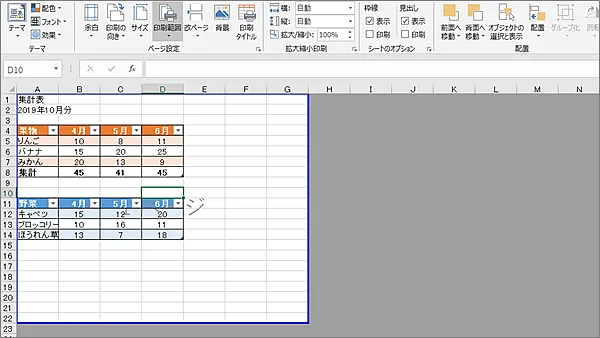
全ての改ページを解除する
[改ページ]>[すべての改ページを解除]をクリックします。
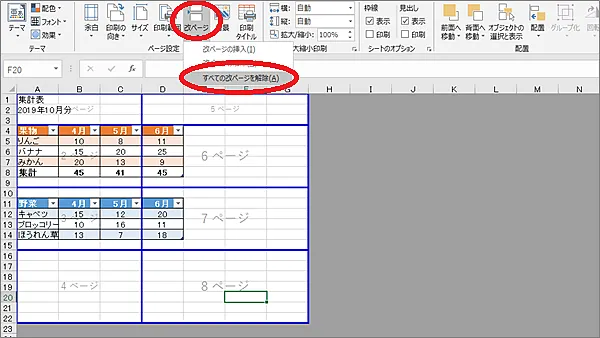
全ての改ページが解除されました。
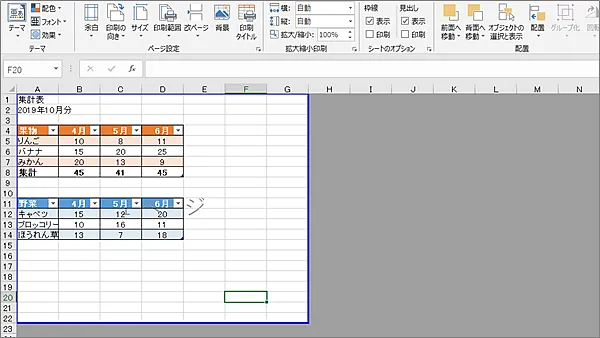
こんな記事も書いています
